На этом шаге мы закончим изучение основных свойств формы.
Продолжим изучение основных свойств формы.
- HelpButton - задает возможность вывода кнопки помощи в заголовке компонента. Эта кнопка (с вопросительным знаком в ее поле) появляется в заголовке формы слева от кнопки Закрыть форму (рисунок 1)
и может служить средством вывода сообщения, имеющего характер помощи (если вы, конечно, сделаете обработку этой кнопки).
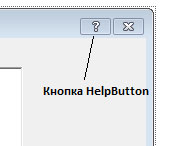
Рис.1. Кнопка HelpButtonОбработка кнопки состоит в создании обработчика события HelpRequested формы.
Как создавать обработчики событий, мы рассмотрим позже. Однако следует помнить, что кнопка помощи появится в заголовке формы при условии, что кнопки (это свойства формы) MaximizeBox и MinimizeBox будут отключены (т. е. в заголовке окна не будет кнопок свертывания и развертывания окна формы (рисунок 1)). Кроме того, после создания обработчика кнопка реагирует только на нажатие клавиши F1, т. е. обычной клавиши помощи. Код обработчика события HelpRequested приведен ниже, а результат нажатия клавиши F1- на рисунке 2.
private: System::Void Form1_HelpRequested(System::Object^ sender, System::Windows::Forms::HelpEventArgs^ hlpevent) { MessageBox::Show("Проверка действия кнопки Help", "Приложение", MessageBoxButtons::OK,MessageBoxIcon::Asterisk); }
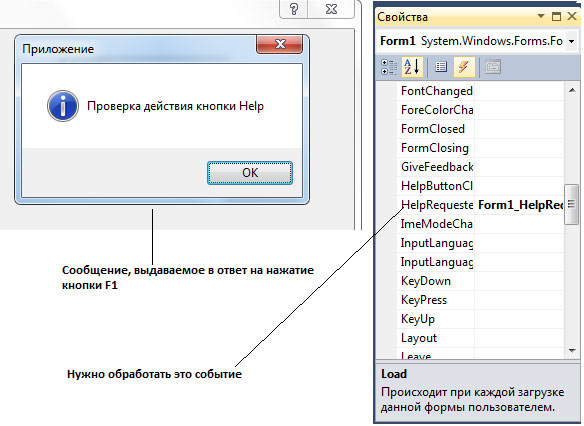
Рис.2. Проверка действия кнопки Help - Icon - дает возможность подключения к форме пиктограммы: если нажать кнопку с многоточием в поле этого свойства, то откроется диалоговое окно для выбора пиктограммы (файла с расширением ico).
Выбранная пиктограмма попадет в заголовок формы.
- ImeMode - подключает к компоненту (посредством выбора из выпадающего списка) редактор с различными режимами обработки входных данных Input Method Editor (IME) (это специальная программа,
которая дает возможность пользователям вводить различные нестандартные символы, например, японские, с помощью стандартной клавиатуры).
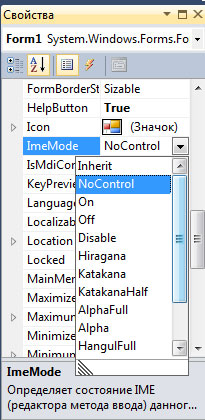
Рис.3. Выпадающий список свойства ImeMode - IsMdiContainer - свойство, показывающее, является ли форма контейнером для многодокументного интерфейса (т. е. является ли она одной из форм так называемого MDI-приложения).
Мы будем строить приложения со стандартным документным интерфейсом (SDI).
- KeyPreview - пояснение этого свойства связано с понятием "событие формы". С большинством компонентов связаны ситуации, названные "событиями",
которые происходят в момент воздействия на компонент чего-либо.
Например, когда форма начинает изменять свои размеры, происходит событие Resize, когда форма начинает на экране прорисовываться, наступает событие Paint, когда над формой появляется курсор мыши, возникает событие MouseMove и т. д.
Чтобы отреагировать на появление события, формируют специальные участки программы, называемые обработчиками событий. В этих обработчиках программисты пишут команды на C/C++, которые и отражают реакцию на событие.
Например, мы хотим, чтобы при щелчке мышью на форме форма изменила цвет. Для этого мы должны создать обработчик события формы с именем Click. Заготовка обработчика события формируется довольно просто: надо открыть вкладку Events (События) в окне Propeitis (Свойства), выбрать нужное событие, на которое мы хотим предусмотреть реакцию (допустим, это событие Click, возникающее при щелчке мышью в поле формы), и дважды щелкнуть мышью в поле этого события. Среда программирования мгновенно создаст в h-файле формы заготовку: заголовок функции, которая должна будет выполняться сразу, как только наступит это событие, и пустое тело функции, в которое мы должны вписать свои команды на C/C++, отражающие алгоритм реакции на событие.
Для нашего примера надо изменить цвет формы, а это можно сделать, если ее свойству ForeColor придать значение требуемого цвета.
А теперь что касается свойства KeyPreview. Когда это свойство принимает значение true, то форма получает все события KeyPress (событие KeyPress возникает, когда нажимается несимвольная клавиша (например, управляющая), однако вместе с этим возникают и события KeyDown и KeyUp).
Событие KeyDown чаще всего возникает при нажатии на клавиши Tab, Enter, Esc, а событие KeyUp возникает, когда нажатую клавишу отпускают. Причем эти события наступают для формы раньше, чем они наступают для тех ее компонентов, которые в данный момент породили такие события. Например, существует компонент TextBox, с помошью которого вводят данные с клавиатуры. При включенном свойстве KeyPreview у формы, как только нажали клавишу для ввода символа в поле компонента TextBox, сразу возникают указанные события. И только после этого они (эти события) возникнут у самого компонента TextBox.
Если же свойство KeyPreview отключено, то при нажатии клавиш в поле TextBox рассмотренные события наступят только для TextBox.
- Language - позволяет выбрать из выпадающего списка язык, на котором предполагается работать с формой.
- Localisable - это свойство связано с настройкой приложения на различные "культуры", т. е. на специфику данных отдельных стран.
- Location - определяет положение формы по отношению к верхнему левому углу экрана, если для свойства StartPosition установлено значение Manual. В общем случае
для компонента это свойство задает координаты левого верхнего угла по отношению к родителю (чаще всего таким родителем выступает форма). Это свойство используется для задания
местоположения компонента.
- Locked - включение блокировки компонента, в результате чего компонент теряет свойство переместимости или изменения размеров. При этом в левом верхнем углу компонента появляется пиктограмма замка (рисунок 4).
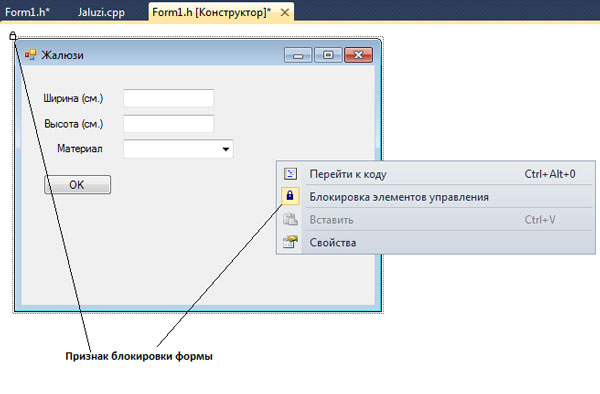
Рис.4. Заблокированная форма - MainMenuStrip - через это свойство к компоненту подключается главное меню: его компонент с именем menuStrip надо поместить, например, в форму и он станет "виден в свойстве".
- MaximumSize - максимальный размер формы. Если задано 0;0, то форма безразмерная.
- MaximizeBox, MinimizeBox - определяют наличие/отсутствие кнопок максимизации и минимизации в заголовке окна (рассмотрены в свойстве KeyPreview).
- Opacity - задает уровень затемнения (прозрачности) формы. Значение задается в процентах. Чем ниже процент, тем более прозрачна форма в режиме исполнения. Пример использования свойства показан на рисунке 5.
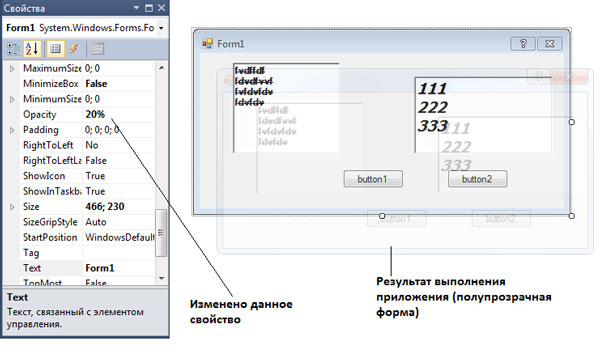
Рис.5. Форма при 20% значении затемненности - Padding - задает отступы внутри компонента. Чтобы лучше понять смысл этого свойства, разберем одновременно и свойство Margin (оно определяет пространство
вне компонента, которое "держит" другие компоненты на заданной дистанции от границ данного компонента). Свойство Padding определяет пространство внутри компонента,
которое "держит" на заданной дистанции от границ компонента содержимое компонента (например, значение его свойства Text). Разница между свойствами
Padding и Margin показана на рисунке 6.
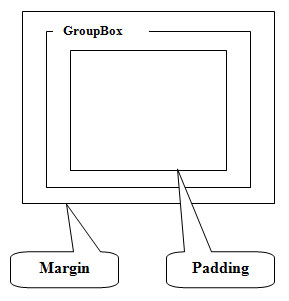
Рис.6. Демонстрация разницы между свойствами Padding и Margin - RightToLeft - это свойство введено с учетом особенностей письменности некоторых народов, у которых оно идет справа налево (например, у арабов). Если значение установлено в
Yes, то компоненты, содержащие текст, станут выводить их справа налево.
- Size - задает размеры компонента. Попробуйте растянуть форму и смотрите, как изменятся значения этого свойства.
- SizeGripStyle - это свойство позволяет задать вывод/невывод калибровочной полоски (захватки), используемой для изменения размера, в правом нижнем углу формы (рисунок 7).
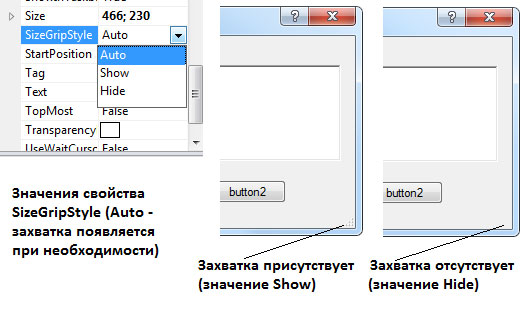
Рис.7. Демонстрация задания свойства SizeGripStyle - StartPosition - свойство задает стартовую позицию формы в режиме исполнения приложения. Значение выбирается из выпадающего меню. Если, например, задать значение CenterScreen,
то форма будет выводиться по центру экрана. Возможные значения:
- Manual (или 0) - положение формы определяется свойством Location;
- CenterScreen (или 1) - форма располагается в центре экрана;
- WindowsDefaultLocation (или 2) - позиция формы на экране задается системой Windows, а размер определяется свойством Size;
- WindowsDefaultBounds (или 3) - начальная позиция и размер формы на экране задается системой Windows;
- CenterParent (или 4) - форма располагается в центре родительского окна.
- Tag - в этом свойстве можно задавать некоторые данные, чтобы потом ими пользоваться при решении тех или иных задач. Это нечто вроде буферной памяти, связанной с компонентом.
- Text - в этом свойстве задают текст, который располагается в компоненте. Например, для кнопки можно написать: "Отмена".
- TopMost - свойство определяет, будет ли данная форма всегда помещаться над другой (true - форма всегда будет находиться поверх других окон).
- TransparencyKey - свойство задает цвет, которым будут высвечиваться прозрачные области формы.
- UseWaitCursor - свойство задает, будет ли использоваться курсор в виде песочных часов (курсор ожидания) для данного компонента и всех его потомков или нет
(true - использовать курсор ожидания для текущего элемента управления и всех дочерних элементов управления).
- WindowState - свойство задает состояние окна формы. Возможные значения:
- Normal (или 0) - окно с размерами по умолчанию;
- Minimized (или 1) - окно, свернутое в значок на панели задач;
- Maximized (или 2) - окно, развернутое на весь экран.
На следующем шаге мы рассмотрим события формы.
